Post original: https://help.vivaldi.com/article/password-management/
Com Vivaldi, você pode armazenar suas contas de login no navegador.
Quando a opção de salvar senhas está habilitada, toda vez que você logar em uma nova conta será perguntado se deseja salvar a senha.
Se você ignorar o popup ou dizer Nunca para salvar uma senha em particular mas depois mudar de idéia, na próxima vez que você logar na conta, clique no ícone de Chave no lado direito do Campo de Endereço.
Se você não quer salvar senhas ou usar outras ferramentas para gerenciá-las, você pode desabilitar essa opção em Configurações > Privacidade > Senhas e desmarcar a opção Salvar Logins e Senhas.
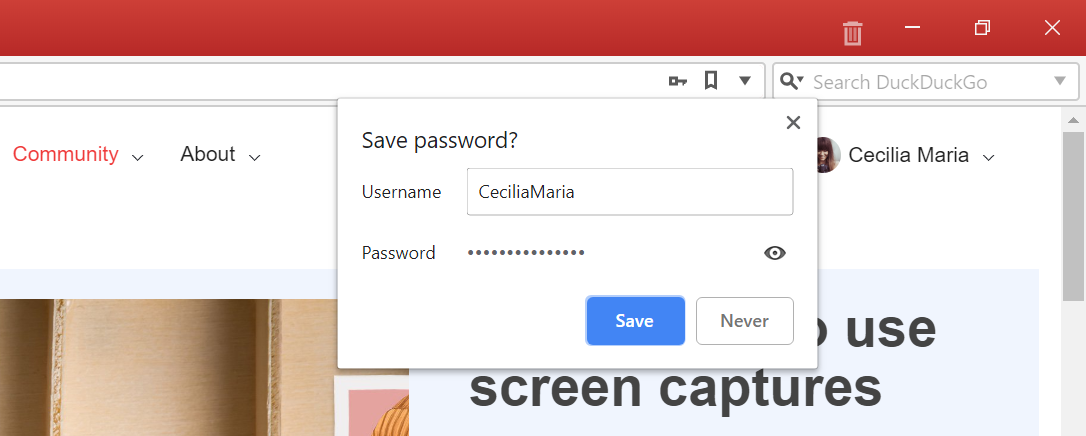
Quando você mudar a senha de alguma conta, você verá a mesma janelinha aparecendo, perguntando se você deseja atualizar a senha.
Para ver as senhas armazenadas, vá em Configurações > Privacidade > Senhas, mova o cursor do mouse sobre a informação da conta, clique em Exibir Senha (ícone de Olho) e veja sua senha.
Para filtrar senhas, procure pelo site ou pelo nome de usuário na caixa de busca acima da lista de senhas salvas.

Para deletar algumas contas, clique em Excluir Senha (X), próximo a Exibir Senha. Para deletar todas as senhas de uma vez, vá ao menu “V” (no Windows e Linux) > Opções > Excluir Dados de Navegação. Selecione as senhas (incluindo sua senha do Sync) e para Período Para Excluir: selecione Tudo.
Importar senhas
O jeito mais fácil de importar senhas de outro navegador Vivaldi é usando o Sync, que permite que você sincronize outros tipos de dados, como os Marcadores e Notas.
Para importar senhas de outro navegador, esteja certo que o navegador de origem esteja fechado, então vá no menu ![]() (no Windows e Linux) > Arquivo > Importar Marcadores e Configurações. Selecione o navegador que você deseja importar as senhas e escolha que dados você quer importar. Por favor note que essa opção de importar dados não é possível em todos os navegadores.
(no Windows e Linux) > Arquivo > Importar Marcadores e Configurações. Selecione o navegador que você deseja importar as senhas e escolha que dados você quer importar. Por favor note que essa opção de importar dados não é possível em todos os navegadores.
Leitura Futura
Como gerenciar senhas no Vivaldi